Jak otevřít skryté heslo v prohlížeči. Jak zobrazit heslo pod hvězdičkami
Vážení přátelé, dnes se naučíme, jak zobrazit heslo pod hvězdičkami. Nejprve však budete muset zjistit, které programy nebo data webů lze prohlížet a za jakých podmínek. Obecně platí, že před provedením jakýchkoli akcí budete muset situaci trochu porozumět.
Můžete tedy vidět následující hesla:
- Z jakéhokoli přihlášení na libovolném webu pomocí prohlížeče. To se vám bude hodit, pokud jste si změnili heslo, například z vašeho poštovní schránka a zapomněl na něj. Postup obnovy není zdaleka nejzajímavější. Ale pokud jsou tato data uložena v samotném prohlížeči, můžete je bez problémů zobrazit.
- Z Wi-Fi na počítači nebo notebooku (pokud jsou již připojeny k síti). Takže jste přišli navštívit přítele a on nezná heslo pro svou Wi-Fi. Možná si říkáte: jak to, je to nemožné? Přátelé, tohle je maximum! Ale můžete najít cestu ven z této situace.
Ještě jednou připomínáme, že pro zobrazení hesla musí být data uložena v prohlížeči (pro první případ) nebo v samotném počítači (pro druhý případ). Nyní můžete přejít přímo k akci.
Nasadíme rukavice a provedeme operaci ...
Pomalu jsme se tedy dostali k tomu nejdůležitějšímu: jak zobrazit heslo pod hvězdičkami. Z výše popsaných příkladů jsme si uvědomili, že to lze provést ve dvou případech. Podle toho je budeme zvažovat.
V prohlížečích
- Na tento příklad se podíváme pomocí prohlížeče Google Chrome. Situace s ostatními prohlížeči bude popsána později. Spusťte tedy Chrome na svém počítači nebo notebooku.
- Dále otevřete požadovaný web.
- Najděte pole pro zadání přihlašovacího hesla na stránce běžícího webu a klikněte klikněte pravým tlačítkem myši myší na své heslo pod hvězdičkami.
- V zobrazené nabídce klikněte na „Zobrazit kód“.
- Vpravo se otevře speciální panel, kde bude určité pole zvýrazněno modře.
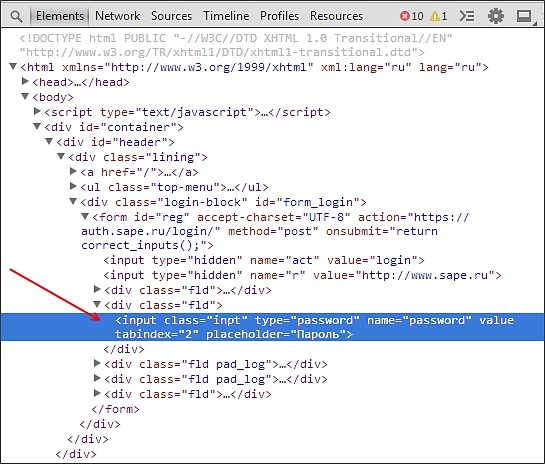
HTML kód stránky v Google Chrome
- Zde budeme muset změnit „typ = heslo“ na „typ = text“. Chcete-li to provést, dvakrát klikněte levým tlačítkem myši na slovo heslo, zadejte místo něj text slova a stiskněte klávesu Enter.
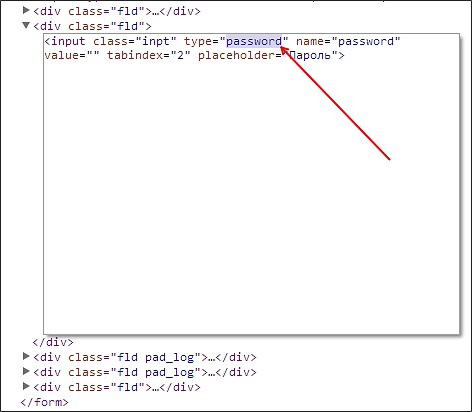
Musíte změnit „type = password“ na „type = text“
- Nyní v poli hesla uvidíte kombinaci, kterou jste použili pro zadání konkrétního webu.
Ostatní prohlížeče vám to umožňují. Akce se opakují, s výjimkou čtvrtého bodu: v Opeře budete muset vybrat položku "Inspect element" a v Mozilla Firefox budete potřebovat položku "Explore element". V jiných prohlížečích jsou pokyny z Chrome vhodné, protože jsou postaveny na stejném enginu. Tyto manipulace můžete například bezpečně provádět v prohlížeči Yandex.
Heslo Wi-Fi
- Přejděte do nabídky "Ovládací panely", která se nachází v části "Start".
- Nyní otevřete kartu „Síť a internet“.
- Dále spusťte „Zobrazit stav sítě a úkoly“.
- V okně, které se objeví, uvidíte mapu připojení k Celosvětový web... Vaše bezdrátová síť bude v aktivních sítích (text, který potřebujete, je zvýrazněn modře). Klikněte na to.
- V novém dialogovém okně klikněte na „Vlastnosti bezdrátová síť».
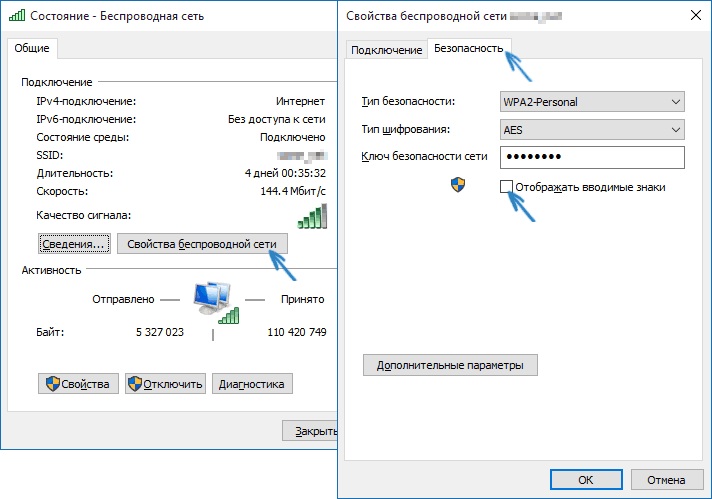
- Nyní otevřete kartu „Zabezpečení“ a zaškrtněte políčko vedle položky „Zobrazit zadané znaky“. Místo hvězdiček tedy můžete vidět heslo z bezdrátové sítě Wi-Fi, i když není na routeru.
A jak zobrazit a zjistit heslo místo hvězdiček v jiných programech?
Je důležité pochopit, že pokud chcete hacknout nebo zjistit heslo někoho jiného, pak takové manipulace jsou trestné podle zákona. Jedná se o přísně důvěrnou informaci, která by v žádném případě neměla být porušena. K tomu můžete získat skutečný termín v souladu s částí první článku 272 trestního zákoníku Ruské federace „Nezákonný přístup k informace o počítači". Pokud to ale potřebujete konkrétně pro sebe (tedy pokud potřebujete heslo z vlastní stránky nebo pošty), můžete zkusit speciální programy vývojáři třetích stran.
Upozorňujeme, že za jejich funkčnost nikdo neručí. Na to je potřeba být obzvlášť opatrný placené služby kteří vám mohou nabídnout podobné služby. Mohou vás oklamat a vzít peníze, takže je lepší pokusit se obnovit přístup sami oficiálními prostředky a metodami. Jako poslední možnost můžete přímo kontaktovat službu, jejíž heslo jste ztratili, a obnovit svá data.
Závěr
Vážení čtenáři, dnes jsme se pokusili zjistit, jak zobrazit nebo zobrazit heslo místo hvězdiček z vašeho přihlášení na stránkách nebo z bezdrátové sítě na počítači nebo notebooku s operačním systémem Windows. Znovu připomeňme, že k provedení těchto akcí je potřeba uložit data v prohlížeči (pro první případ) a v samotném počítači (pro druhý případ). Jiné metody již budou znamenat hackování a krádež důvěrných informací. Zvažovali jsme prohlížení již dostupných informací.
- V prohlížeči musíte kliknout pravým tlačítkem myši na pole pro heslo a vybrat „ Zdroj"(Na příkladu Google Chrome) a místo slova heslo napište slovo text, teprve potom stiskněte klávesu Enter na klávesnici.
- Chcete-li zobrazit heslo z Wi-Fi, musíte přejít do nastavení sítě, což je jedna z položek v ovládacím panelu, otevřít vlastnosti bezdrátové sítě a na kartě „Zabezpečení“ zaškrtnout položka "Zobrazit zadané znaky".
Doufáme, že pro vás vše fungovalo a podařilo se vám obnovit přístup ke své poště nebo libovolnému účtu. Řekněte nám v komentářích, proč byste mohli potřebovat takovou operaci. Kterou z výše uvedených metod jste použili k dosažení svého cíle?
Onehdy jsem měl situaci: přítel zapomněl heslo na jednom webu, prohlížeč ho uložil, ale heslo je pod hvězdičkami a není vidět. A heslo muselo být naléhavě sděleno jiné osobě. Známá situace? Jak mohu místo hvězdiček vidět heslo?
Vzhledem k tomu, že přítel měl na notebooku Windows, začal jsem nejprve hledat programy, které umožňují otevřít heslo pod hvězdičkami. Ale překvapivě se s tímto úkolem nedokázal vyrovnat ani jeden program: buď to web měl dobrá ochrana, nebo byly programy nedokončené? Ale přesto jsem problém vyřešil a řešení se ukázalo jako strašně jednoduché.
Jak v Chrome uvidím své heslo pod hvězdičkami?
Ukazuje se, že vše se řeší pouze pomocí prohlížeče. Nejprve vám ukážu, jak otevřít heslo pod hvězdičkami v Chrome, a poté se o totéž pokusím v jiných prohlížečích.
Nechte testovací místo být Affiliate program ALIEXPRESS, který používám. Takto se heslo skrývá pod hvězdičkami:
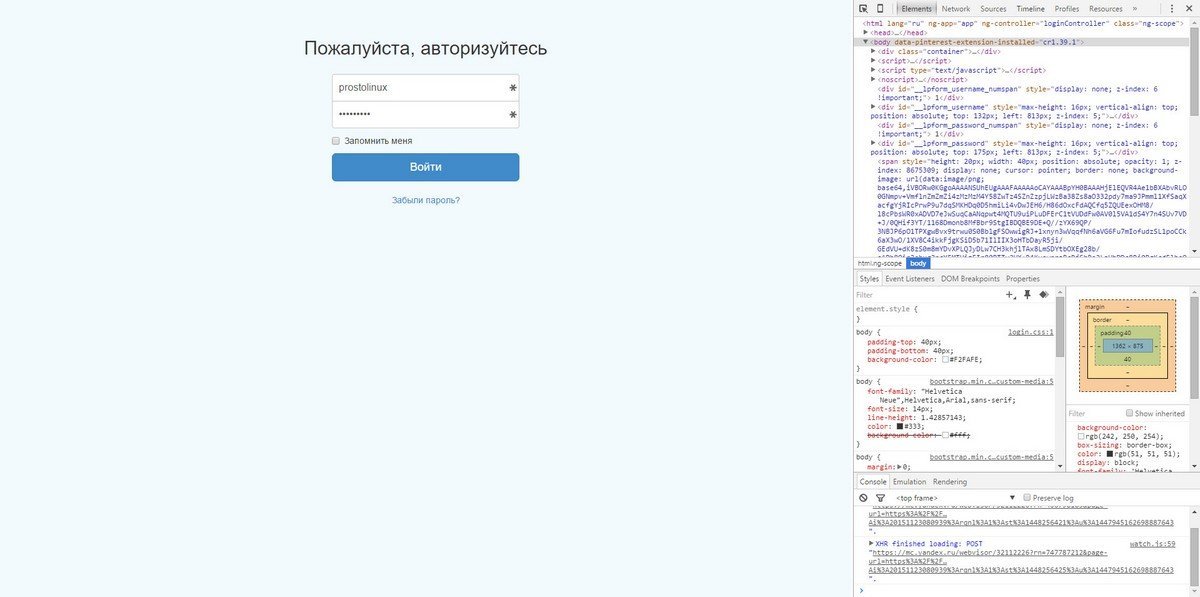
V levém horním rohu je tlačítko ŠIPKA, stiskněte ji a přesuňte kurzor nad pole hesla. Ve vývojářských nástrojích jsme v levém okně vrženi do části kódu, ve které je zapsáno heslo. V důsledku toho vidíme něco takového:
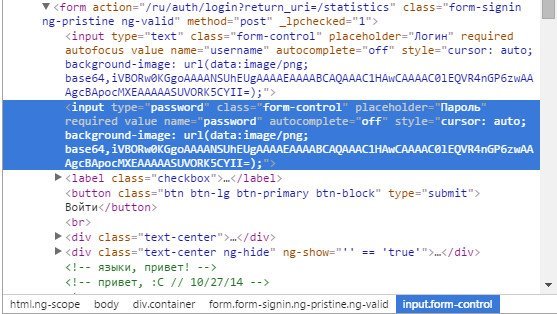
Zde nás bude zajímat tento řádek:
Potřebujeme nahradit slovo passworf slovem text, abychom to dostali takto:
Po změně slova stiskněte ENTER a OPA - nyní je snadné vidět heslo pod hvězdičkami!
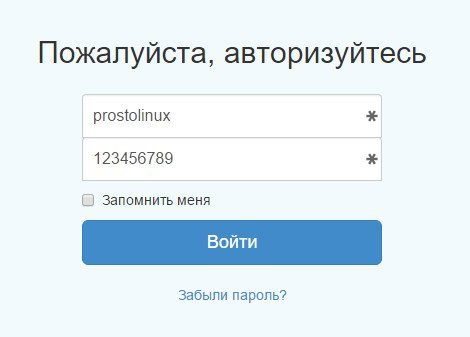
Jak vidíte, vše je nehorázně jednoduché a nepotřebujete ani žádné další programy. Jak to mohu udělat v jiném prohlížeči, například ve firefoxu?
Jak ve Firefoxu uvidím své heslo pod hvězdičkami?
Ve Firefoxu se vše provádí stejným způsobem: stiskněte Ctrl + Shift + C a okamžitě přejděte do režimu kontroly. Také změníme heslo slova na text slova a uvidíme naše heslo:
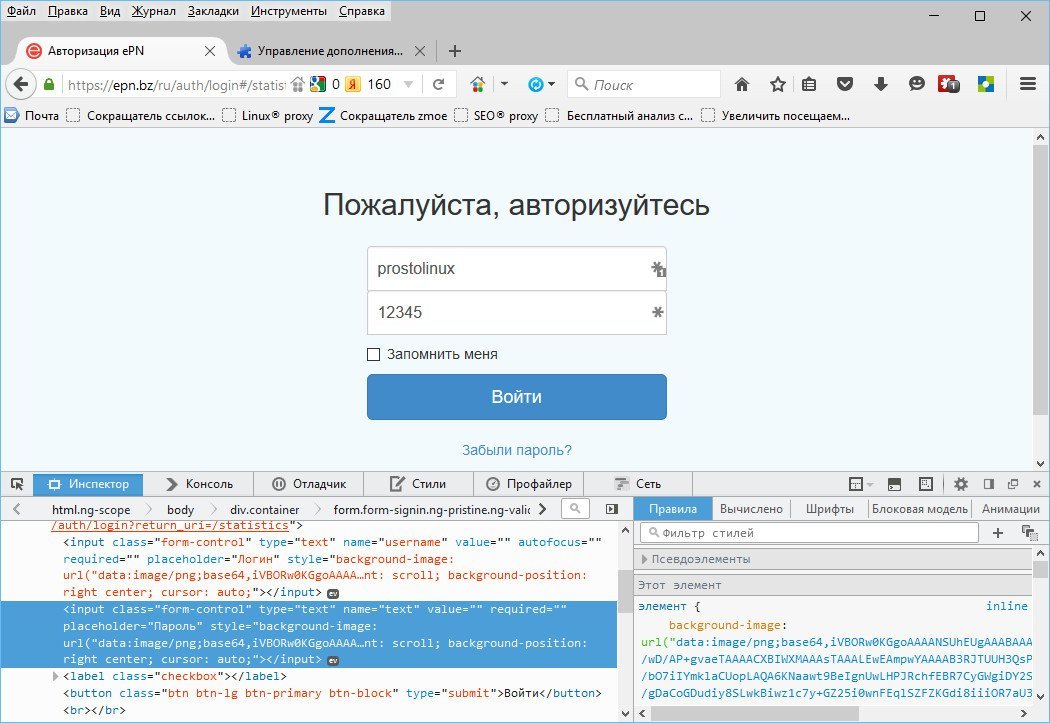
Jsem si jistý, že se to někomu bude hodit, tak jako to bylo užitečné mně. V každém případě se mi to bude hodit, protože vše je zapomenuto a já sám se často vracím ke svým vlastním poznámkám.
Pokud znáte jiné způsoby zobrazení hesla místo hvězdiček, bude zajímavé se o nich dozvědět.
Zveřejněno 23. listopadu 2015 08:59 © Jen Linux | Vše o Linuxu, Androidu a Windows.
Většina z nás je zvyklá si pamatovat svá hesla přímo v prohlížeči, který většinou používáme. Jsem si jist, že téměř každý uživatel má svůj vlastní, nejbližší a „nativní“ prohlížeč, na který jsme již zvyklí. Zapamatování hesla v prohlížeči je samozřejmě velmi pohodlné, protože jej nemusíte zadávat novým způsobem při každé návštěvě konkrétní stránky. Pokud se vám však stane, že například zadáte poštu z jiného nebo bude nutné jednoduše změnit heslo na jiné, není vůbec pravda, že si budete moci zapamatovat staré heslo . Tady by člověk neměl zoufat. Na obrazovce monitoru vidíte nejen hvězdy, ale také písmena a čísla, která potřebujete.
Jak mohu zobrazit uložená hesla v prohlížeči?
Začněme tedy nejpopulárnějším prohlížečem současnosti, totiž Google Chrome(také používám). V tomto prohlížeči klikněte na pruh (nebo spíše na několik vodorovných pruhů) „Nastavení a správa“ v pravém horním rohu. Poté již vyberte „Nastavení“, přejděte dolů na úplný konec stránky a klikněte na řádek „Zobrazit pokročilá nastavení“. Po otevření stránky budete muset kliknout na položku „Spravovat uložená hesla“. V tomto případě se zobrazí okno, kde stačí najít web, který potřebujete. Klikněte na tuto stránku a uvidíte okno se slovy "Zobrazit". Klikněte na něj a nakonec jste se dostali k drahocennému heslu.
Dalším oblíbeným prohlížečem mezi uživateli je Mozilla Firefox. V něm klikněte na nástroje, poté na položku „Nastavení“ a vyberte kartu ochrany. Zde najdete položku „Uložená hesla“ a poté po kliknutí na tlačítko „Zobrazit hesla“ jednoduše potvrďte svou akci kliknutím na „Ano“. Nyní se před vámi objeví všechna vaše hesla.
PROTI Opera měli byste nejprve kliknout na "Nástroje". Toto tlačítko je na liště stránek v horní části. Tam již musíte přejít do „Obecná nastavení“ (lze použít tlačítka CTRL a F12 zároveň) a kliknout na záložku „Formuláře“. Zde uvidíte tlačítko "Hesla", které potřebujete, po kliknutí na které uvidíte všechny ty stránky, kde jste uložili hesla z tohoto počítače. Pokud zaškrtnete políčko v položce nabídky „Povolit správu hesel“, nemusíte již své oblíbené heslo pokaždé znovu zadávat. Bude stačit pouze kliknout na obrázek klíče a poté se autorizační pole samostatně vyplní.
Nyní doufám, že nebudete mít žádné zvláštní potíže při zjišťování hesel, která jste si uložili ve svých prohlížečích. Existuje však další metoda, pomocí které můžete heslo také vidět v prohlížeči. Toto je pro pokročilejší uživatele. I když zde není nic složitého. Můžete se sami přesvědčit.
 Proč se modrá obrazovka rozsvítí na modré obrazovce iPhone na iPhone 5s, co dělat
Proč se modrá obrazovka rozsvítí na modré obrazovce iPhone na iPhone 5s, co dělat Vše, co potřebujete vědět o Apple Music
Vše, co potřebujete vědět o Apple Music Jak nastavit iPhone jako nový od nuly - podrobné pokyny
Jak nastavit iPhone jako nový od nuly - podrobné pokyny